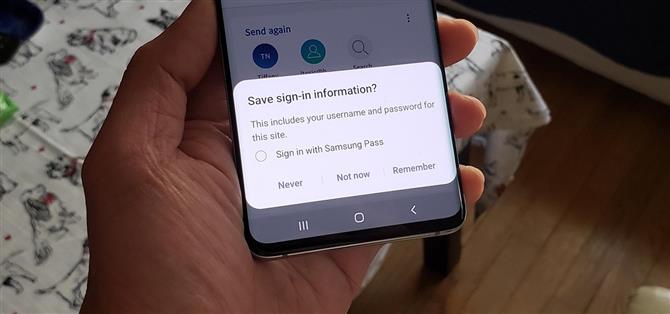إذا كنت تستخدم Google Chrome على جهاز الكمبيوتر الخاص بك ، فلا شك أنك قمت بحفظ الكثير من كلمات المرور لأن المتصفح يطالبك دائمًا بذلك. لكن Samsung تستخدم خدمة كلمة المرور الخاصة بها على هواتفهم بشكل افتراضي ، لذلك سيكون عليك تغيير الإعداد إذا كنت ترغب في استخدام كلمات مرور Chrome لتسجيل الدخول إلى التطبيقات والمواقع على Galaxy الخاص بك.
للبدء ، توجه إلى تطبيق الإعدادات ، وانقر على “الإدارة العامة” ، وحدد “اللغة والإدخال” في الصفحة التالية.


من هناك ، انقر على “خدمة الملء التلقائي” ، ثم انقر على نص “خدمة الملء التلقائي” نفسه (وليس رمز الترس). الآن ، قم بتعيين “Google” كخدمة كلمة المرور الافتراضية ، واضغط على “موافق” في رسالة التأكيد للانتهاء.
- لا تفوت: استخدم مسجل الشاشة المخفي من سامسونج على واجهة مستخدم واحدة 2


الآن ، إذا حفظت كلمة مرور لموقع ويب في Chrome ، وكان لموقع الويب هذا تطبيقًا على Android ، فمن السهل تسجيل الدخول. ما عليك سوى النقر على حقل اسم المستخدم ، ثم سترى مربع اقتراح باسم المستخدم الخاص بك. اضغط عليه ، ثم حدد حقل كلمة المرور وقم بنفس الشيء.


ستتم تعبئة بيانات الاعتماد تلقائيًا ، لذلك كل ما عليك فعله بعد ذلك هو النقر على “تسجيل الدخول”. والأفضل من ذلك ، أن العديد من التطبيقات ، مثل Netflix و Spotify ، ستسجل دخولك تلقائيًا إذا كان لديك اسم المستخدم وكلمة المرور المحفوظين في Google Chrome.
تم إنتاج هذه المقالة أثناء التغطية الخاصة لـ Android How “حول خصوصية وأمن الهواتف الذكية. تحقق من سلسلة الخصوصية والأمن بأكملها.
- احصل على Android How من خلال Facebook أو Twitter أو Reddit أو Pinterest أو Flipboard
- اشترك في Android How “النشرة الإخبارية اليومية التي تعمل بنظام Android فقط
- اشترك للحصول على أحدث مقاطع الفيديو من Android How على YouTube
صورة الغلاف ولقطات الشاشة و GIF بواسطة Amboy Manalo / Android How